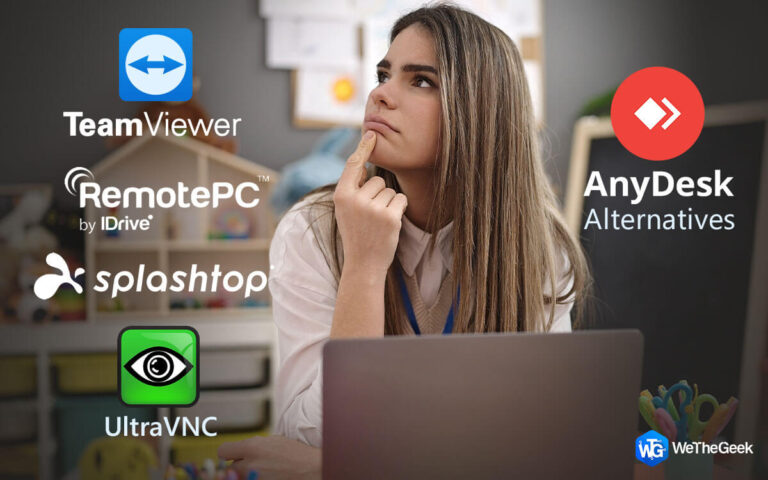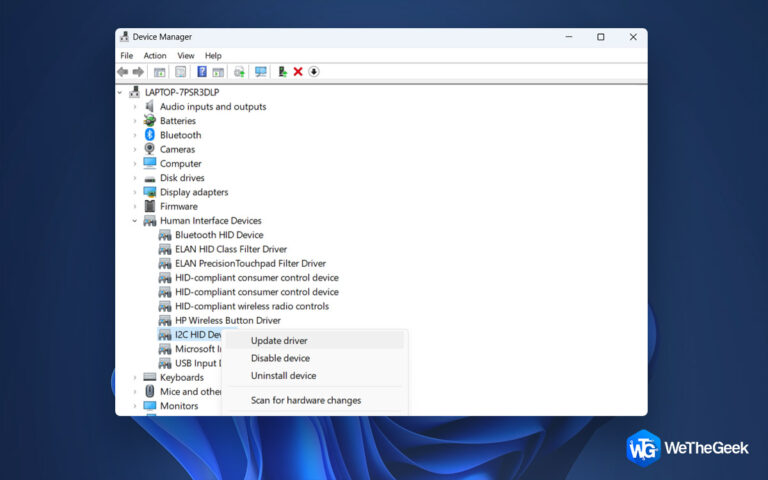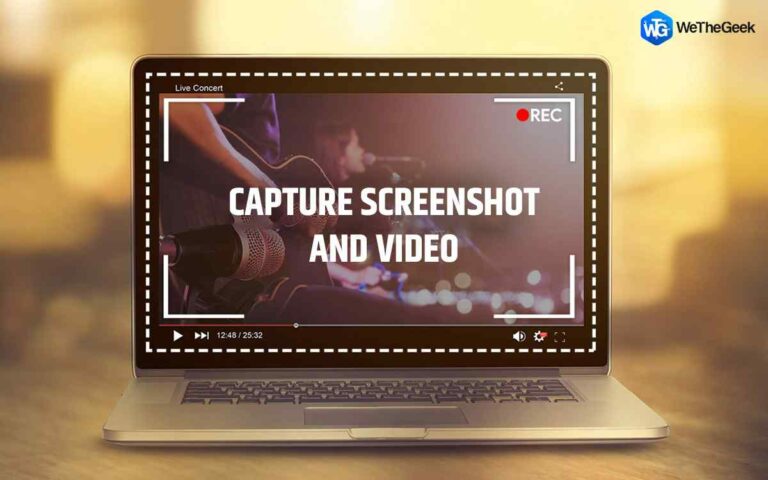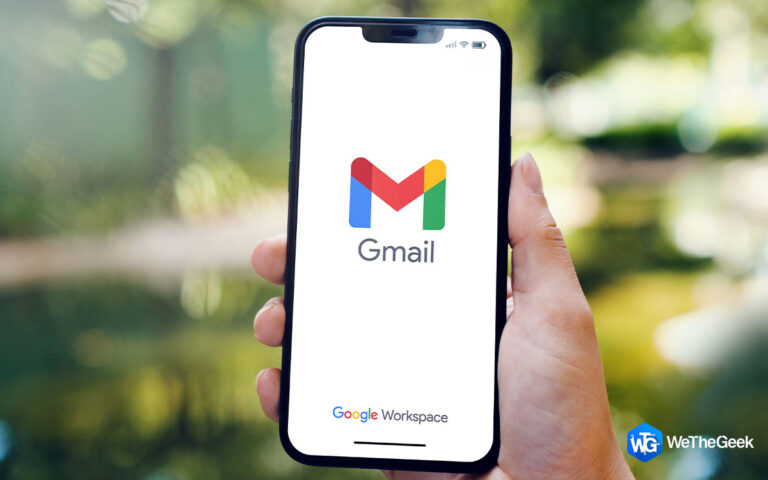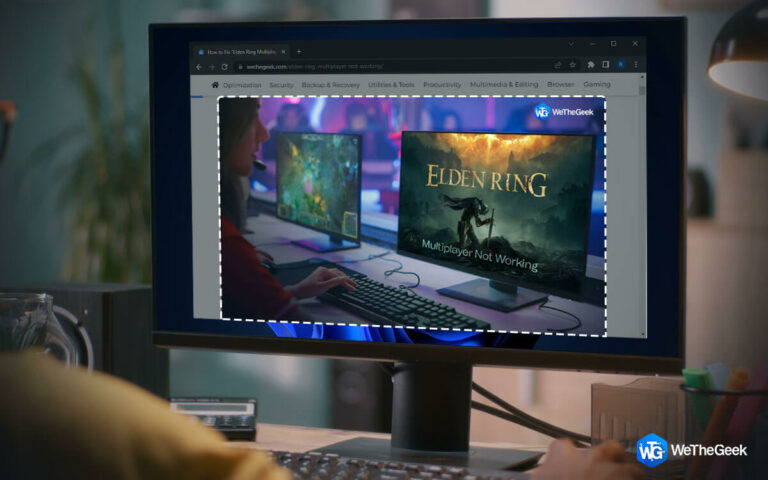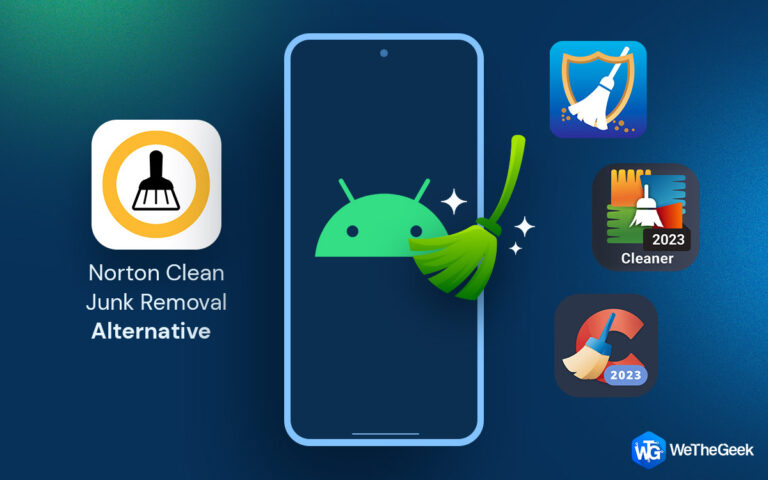Не можете перенести файлы с вашего Mac на внешний жесткий диск? Вот некоторые исправления
Внешние жесткие диски — отличный портативный носитель информации. Вы можете перенести файлы со своего Mac на внешний жесткий диск и переносить их куда угодно. Но что, если однажды вы подключите внешний жесткий диск и не сможете скопировать файлы с вашего Mac на жесткий диск?
В этом посте мы рассмотрим все возможные способы решения проблемы и успешного переноса файлов с Mac на внешний жесткий диск. Прежде чем мы углубимся в решения, давайте определим некоторые возможные причины, по которым вы не можете передавать или копировать файлы:
Возможные причины, по которым вы не можете перенести файлы с Mac на внешний жесткий диск
- Жесткий диск подключен неправильно.
- Внешний жесткий диск отформатирован в формате файла, несовместимом с Mac, например NTFS.
- Функция копирования и вставки не работает на Mac.
- Внешний жесткий диск поврежден.
- Недостаточно места для хранения, т. е. внешний жесткий диск уже заполнен файлами и не может освободить место для новых.
- Недостаточные права доступа к диску.
Что можно предпринять, если вы не можете скопировать файлы с Mac на внешний жесткий диск
Решение № 1. Проверьте разрешения
Если вы не можете скопировать файлы с вашего Mac на внешний жесткий диск, возможно, вам придется проверить разрешения, связанные с жестким диском. Точнее, вы не сможете копировать и вставлять файлы на внешний жесткий диск, разрешение которого установлено на только для чтения. Чтобы удалить это разрешение и установить для него значение Прочитайте и напишитевыполните шаги, указанные ниже –
Шаг 1 – Щелкните правой кнопкой мыши внешний жесткий диск и выберите Получить данные.
Шаг 2 – Идти к Общий доступ и разрешения в нижней части Информация панель.

Шаг 3 – Проверьте разрешения, которые каждый пользователь имеет на диске. В случае, если вы видите только для чтения разрешение перейти к следующему шагу.

Шаг 4 – Нажмите на желтый замок в правом нижнем углу и введите правильный пароль администратора.
Шаг 5 – Под Общий доступ и разрешения, выберите имя пользователя учетной записи, под которой вы вошли в систему.
Шаг 6 – Разверните привилегию и выберите Читай пиши.
Решение № 2. Работает ли функция копирования-вставки?
Прежде чем вы начнете волноваться и попробуете какие-либо дополнительные меры для решения проблемы, вы можете проверить, работает ли функция копирования и вставки на вашем Mac или нет. Для этого попробуйте скопировать файлы из одного места на вашем Mac в другое. Если сама функциональность не работает, может помочь простой перезапуск. Вы также можете захотеть исключить любые проблемы с клавиатурой MacBook также.
Решение № 3. Достаточно ли места на внешнем жестком диске?
Если вам не удается перенести файлы с вашего Mac на внешний жесткий диск, возможно, на вашем внешнем жестком диске недостаточно места. Вот несколько способов, которыми вы можете убирать ваш внешний жесткий дискосвободите место для хранения, а затем попробуйте перенести файлы с вашего Mac.
Кончик –
Если вы регулярно используете внешние жесткие диски для хранения файлов, существует вероятность того, что ваш Mac содержит дубликаты файлов, особенно если вы работаете с несколькими версиями. В этом случае вы используете специальный инструмент, такой как Duplication Files Fixer, и избавляетесь от дубликатов файлов на вашем Mac.
Как использовать средство устранения дубликатов файлов на Mac для удаления повторяющихся файлов?
Шаг 1 – Загрузите средство устранения дубликатов файлов на Mac
Шаг 2 – Нажмите на Добавить папку в правой части интерфейса и выберите внешний жесткий диск, подключенный к вашему Mac.

Шаг 3 – Нажмите на Сканировать на наличие дубликатов. Дождитесь завершения сканирования.
Шаг 4 – Нажмите на Автомаркировка сверху и выберите дубликаты. Прежде чем удалять дубликаты, вы можете просмотреть дубликаты, щелкнув по ним.

Шаг 5 – Нажать на Удалить отмеченное кнопка для удаления дубликатов.
Решение № 4. Проверьте USB на наличие неисправностей.
Не можете перенести или даже скопировать файлы с вашего Mac на внешний жесткий диск? Есть вероятность, что вы имеете дело с проблемами USB. Например, вполне вероятно, что у вас поврежден USB. Это всего лишь один случай. Если ваш USB-накопитель продолжает отключаться, вы можете обратиться на этот пост а затем проверьте, можете ли вы перенести файлы с вашего Mac на внешний жесткий диск.
Решение № 5. Имеет ли ваш жесткий диск совместимую файловую систему?
Если ваш внешний жесткий диск отформатирован в NTFS, копирование или перенос файлов с вашего Mac на этот жесткий диск будет затруднено. Жесткий диск, отформатированный в NTFS, на Mac имеет доступ только для чтения. В этом случае вам придется отформатировать жесткий диск в формате, приемлемом для Mac, например APFS или HFS+.
Копируйте файлы с Mac на внешний жесткий диск без проблем
Невозможность перенести файлы с вашего Mac на внешний жесткий диск в срочные моменты может привести к проблемам. Например, это может привести к задержкам в выполнении важных задач, потере важных данных и потенциальным сбоям в сроках проекта.
Мы искренне надеемся, что решения, представленные в блоге, эффективно решили вашу проблему. Поделитесь своим опытом в разделе комментариев ниже. Чтобы увидеть больше такого контента, продолжайте читать WeTheGeek. Вы также можете найти нас на Фейсбук, Инстаграм, Твиттер, YouTubeи Пинтерест.